
Co je třeba vědět
- Chcete-li přidat vyplnitelný objekt, umístěte kurzor na požadované místo a přejděte na Vývojář karta> řízení zadejte> klikněte na strana.
- Chcete-li přidat kartu Vývojář, přejděte na Soubor > Možnosti > Přizpůsobte pás karet > Hlavní tab > Vývojář > OK.
Tento článek vysvětluje, jak vytvořit vyplnitelný formulář ve Wordu pro Microsoft 365, Word 2019, 2016, 2013 a 2010.
Jak přidat kartu Vývojář v aplikaci Microsoft Word
Data formuláře, která vytvoříte, mohou zahrnovat možnost zvolit datum, označit zaškrtávací políčko, vybrat Ano nebo Ne a další. Než budete moci tyto ovládací prvky konfigurovat, musíte do aplikace Microsoft Word přidat kartu Vývojář, jak se nazývají. Pomocí této karty můžete vytvořit a nakonfigurovat libovolná data formuláře.
-
Vybrat Soubor z horního menu.
-
Poté vyberte Možnosti.
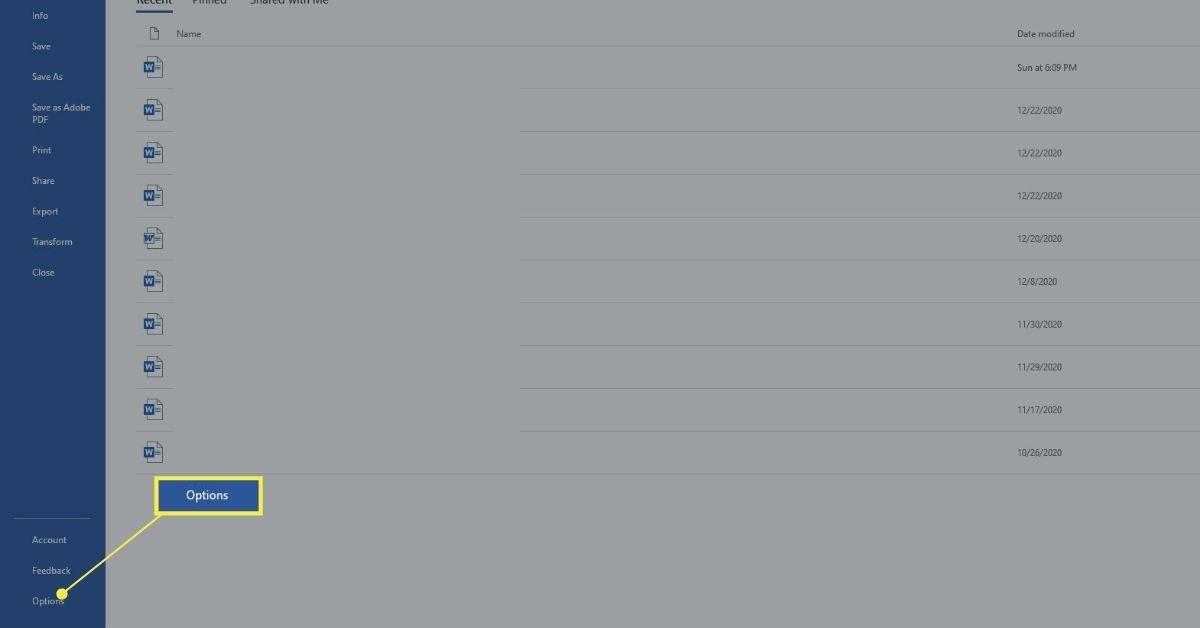
-
Vybrat Přizpůsobte pás karet.
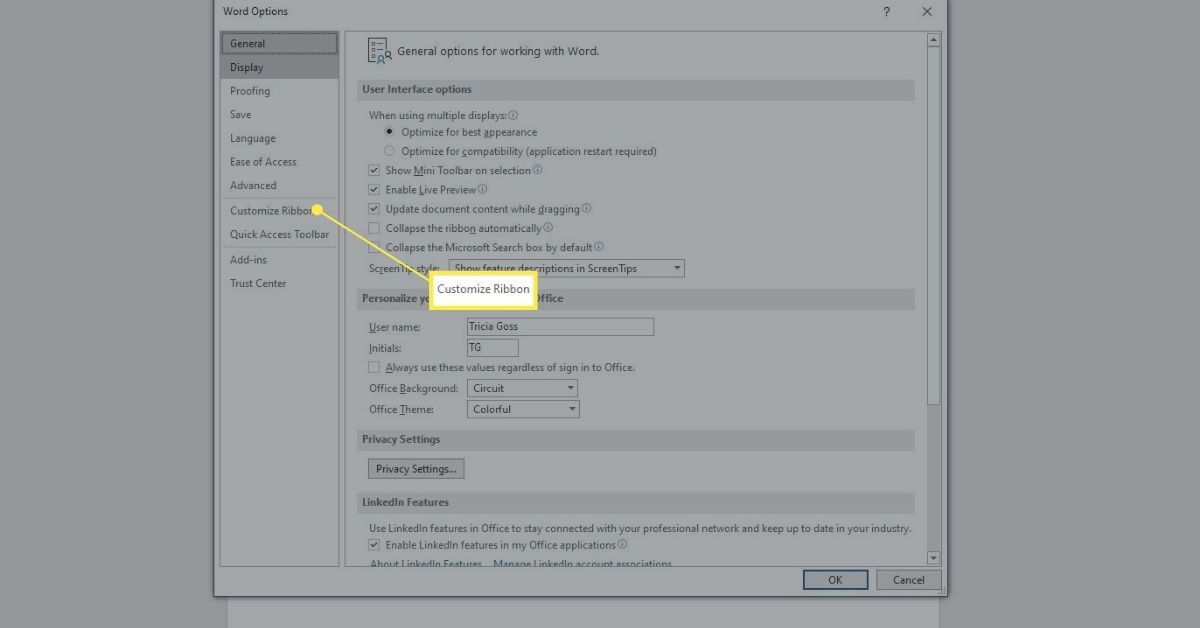
-
V pravém podokně dialogového okna Přizpůsobit část pásu karet zvolte Hlavní záložky.
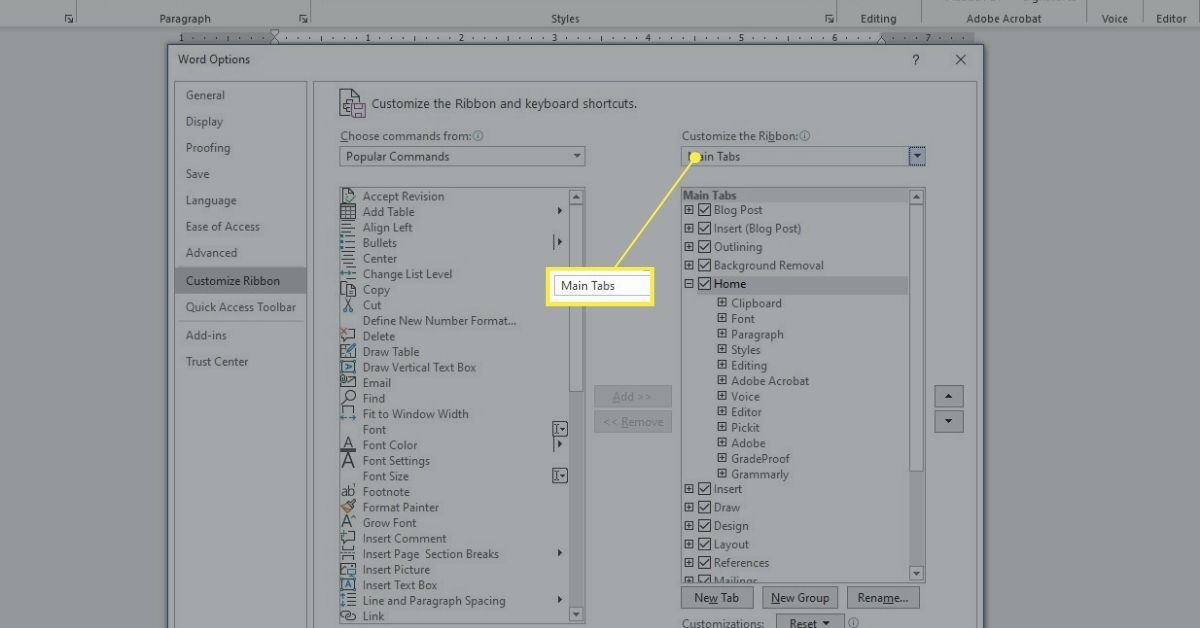
-
Zaškrtněte políčko Vývojář.
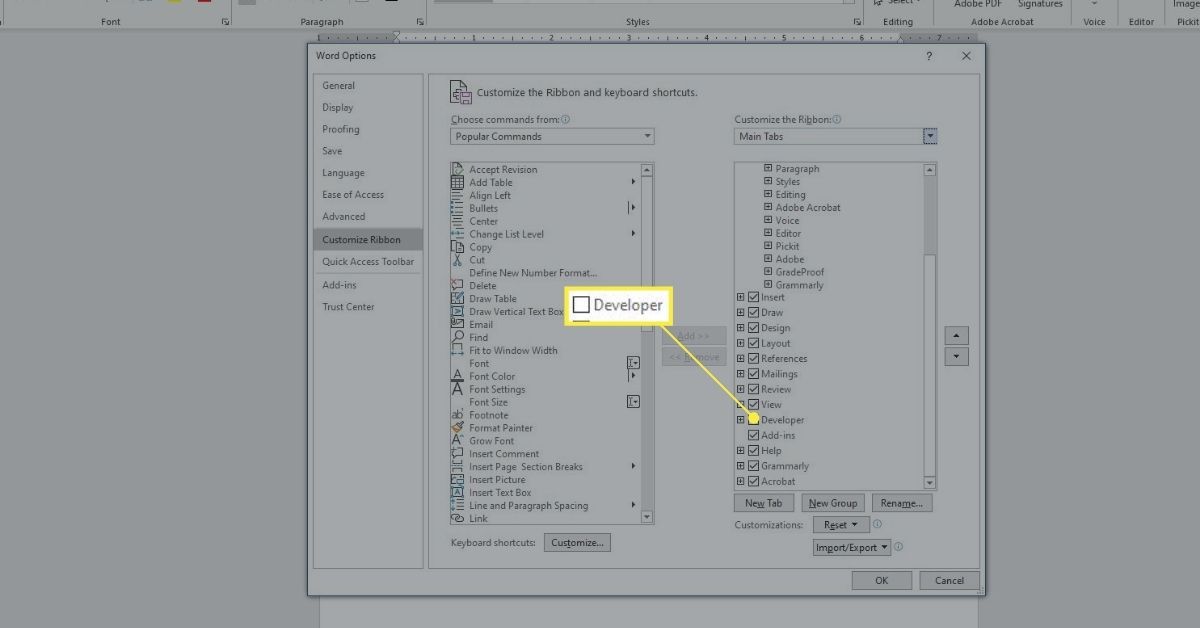
-
lis OK.
Jak vytvořit vyplnitelný formulář v aplikaci Word pomocí zaškrtávacího políčka
V aplikaci Word existuje několik typů možností vyplnitelného formuláře. Nazývají se „Ovládací prvky“. Možnosti jsou ve skupině Ovládací prvky na pásu karet. Můžete zahrnout zaškrtávací políčko, políčko pro výběr data, rozbalovací seznam s možnostmi, které vytvoříte, rozevírací seznamy a další. Tyto ovládací prvky jsou na kartě Vývojář. Chcete-li vytvořit základní vyplnitelný formulář v aplikaci Word zadáním zaškrtávacího políčka:
-
Zadejte text použít zaškrtávací políčko. Mezi příklady patří:
- „Přihlaste se k odběru propagačních e-mailů“.
- „Souhlasím s podmínkami uvedenými v tomto dokumentu.“
- „Dokončil jsem všechny úkoly.“
-
Vybrat Vývojář záložka.
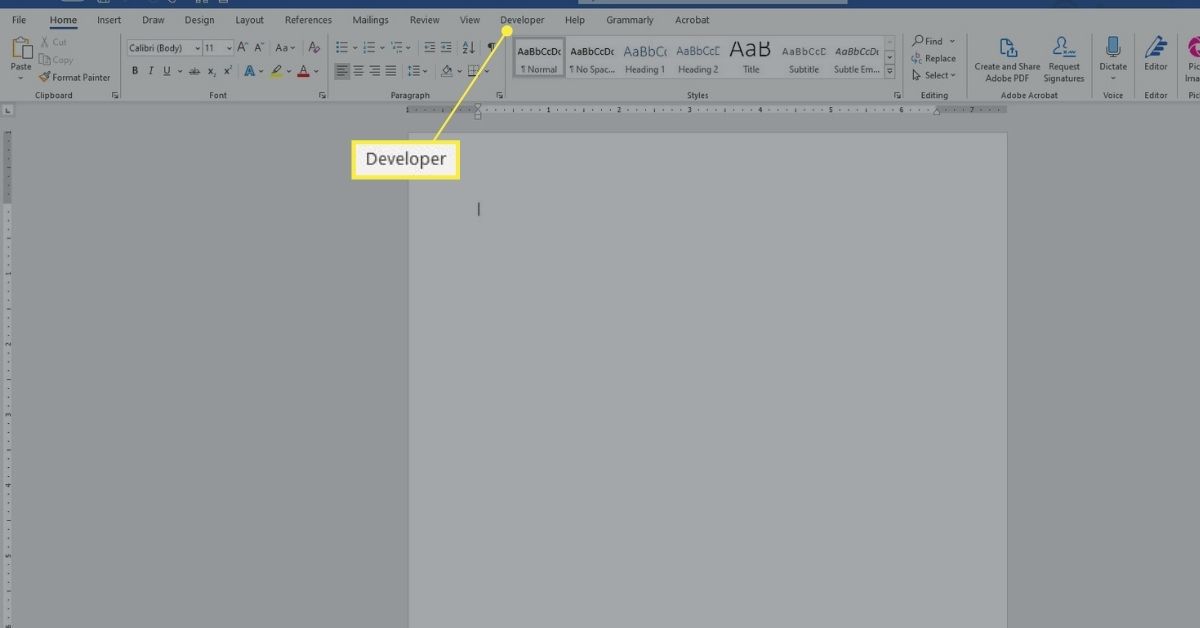
-
Umístěte kurzor na začátek věty napsal jsi.
-
Vybrat Zaškrtávací políčko Kontrola obsahu který přidá zaškrtnutí. (Je na něm modrá značka.)
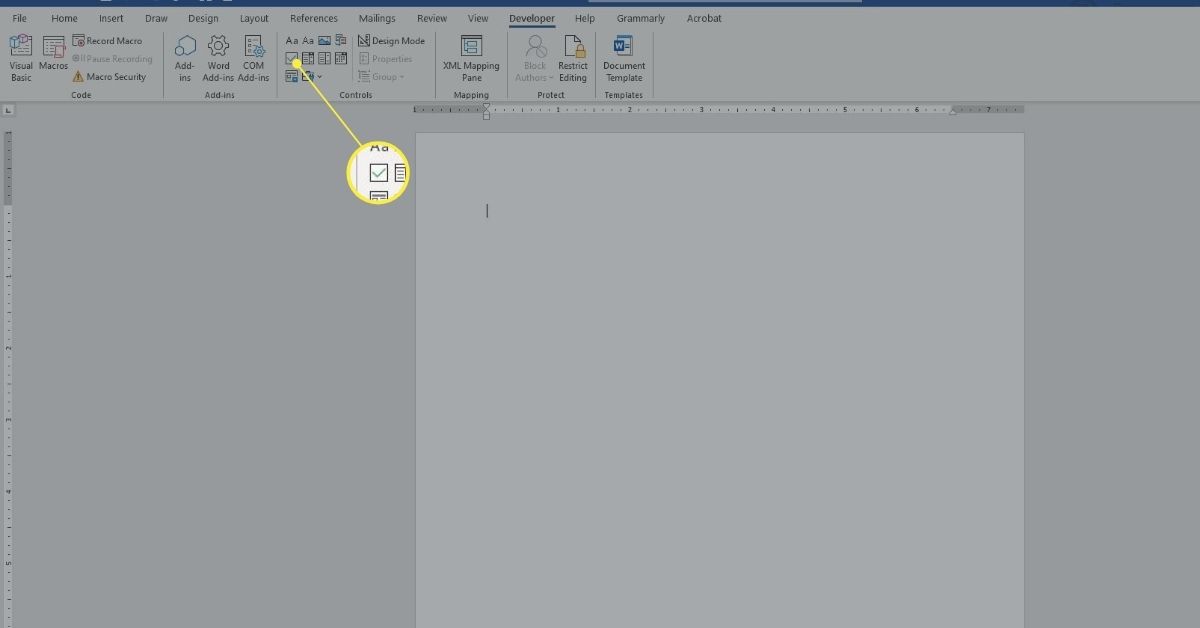
-
Vybrat někde jiný v dokumentu jej použít.
Chcete-li odebrat jakoukoli vyplnitelnou položku, klepněte na ni pravým tlačítkem a vyberte příkaz Odebrat kontrolu obsahu. Poté použijte klávesu Delete na klávesnici k odstranění všeho, co zbylo. V některých případech bude stačit pouhé kliknutí na Odstranit.
Jak vytvořit formulář v aplikaci Word s kontrolou data
Přidáním ovládacího prvku Datum na kartě Vývojář umožníte uživatelům vybrat datum z rozevíracího kalendáře, který se zobrazí po kliknutí na ovládací prvek. Chcete-li přidat vyplnitelnou položku formuláře Date Control:
-
Umístěte svůj kurzor v dokument kam chcete přidat ovládací prvek data.
-
Vybrat Vývojář záložka.
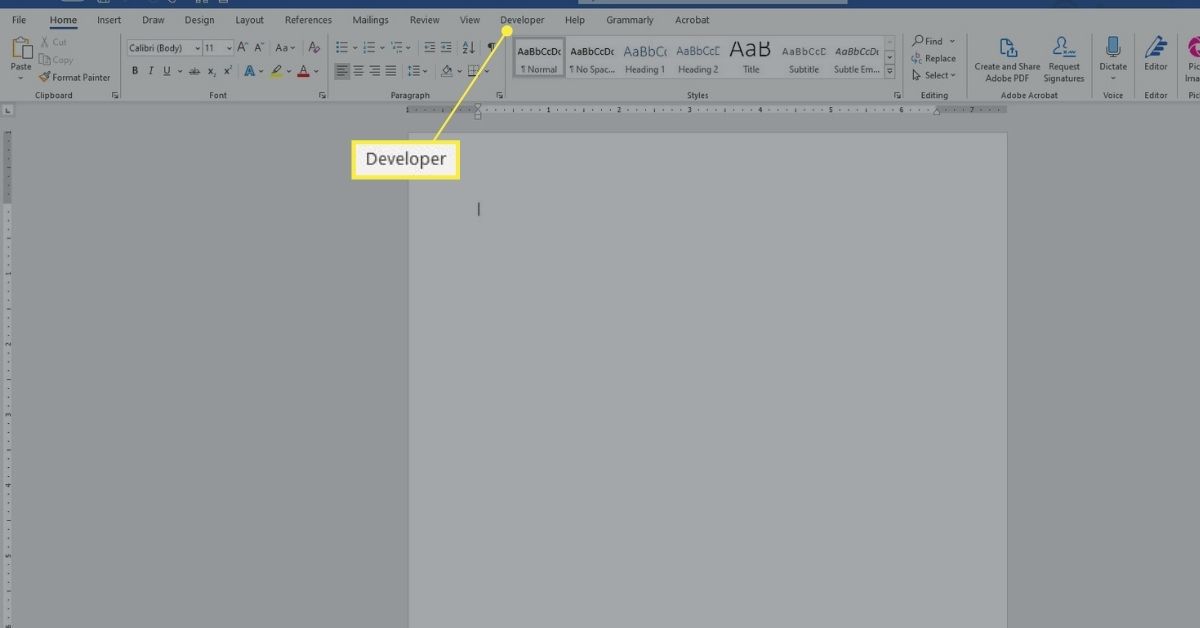
-
Vyber Ovládání obsahu pro výběr data položka pro vložení ovládacího prvku data.
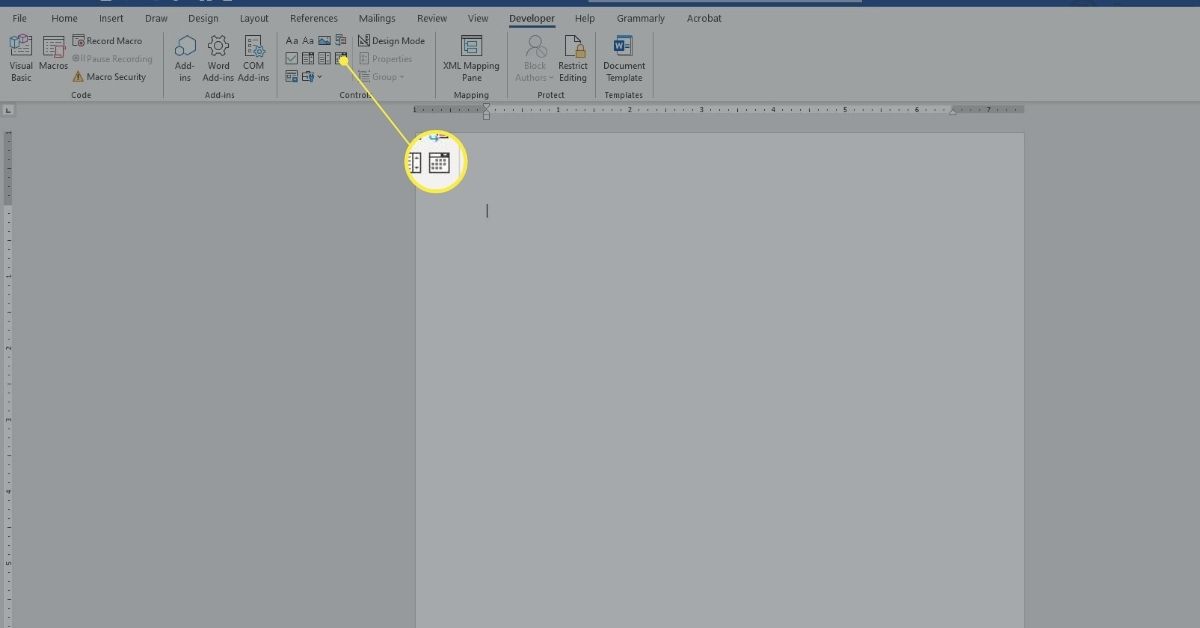
-
Vyberte někde mimo Nový vstup použít to.
Jak vytvořit formulář v aplikaci Word pro rozevírací seznam
Pokud chcete, aby si uživatelé vybrali něco ze seznamu, který uvedete, použijete rozevírací seznam. Poté, co vytvoříte pole pomocí možností karty Vývojář, získáte přístup k možnostem Vlastnosti a zadáte dostupné možnosti. V tomto příkladu vytvoříte rozevírací seznam pro pozvánku na večírek s možnostmi včetně Ano, Ne, Možná. Vytvoření rozevíracího seznamu pro vytvoření formuláře v aplikaci Word:
-
Napište větu, která bude předcházet možnostem, které poskytnete. Mezi příklady patří:
- „Zúčastníte se večírku?“
- „Přineseš jídlo na večírek?“
-
Vybrat Vývojář záložka.
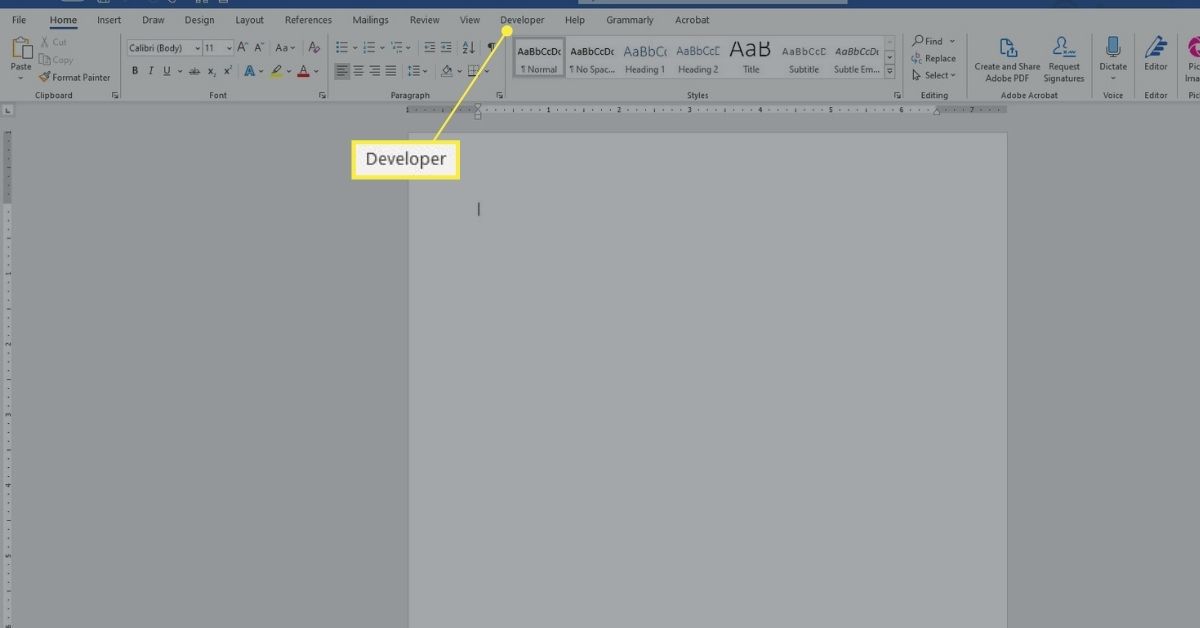
-
Umístete kurzor v dokument kde se mají možnosti zobrazit.
-
Vybrat Ikona se seznamem obsahu se seznamem. (Obvykle se nachází napravo od modré ikony zaškrtávacího políčka.)
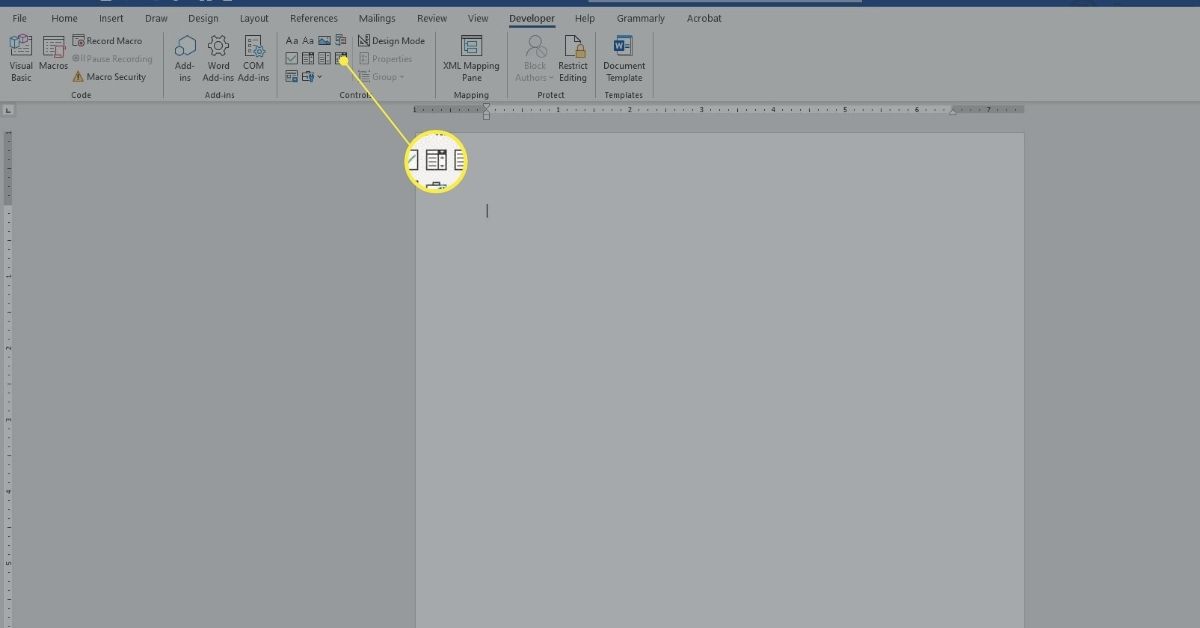
-
Na Vývojář na kartě v Řízení sekci, vyberte Vlastnosti.
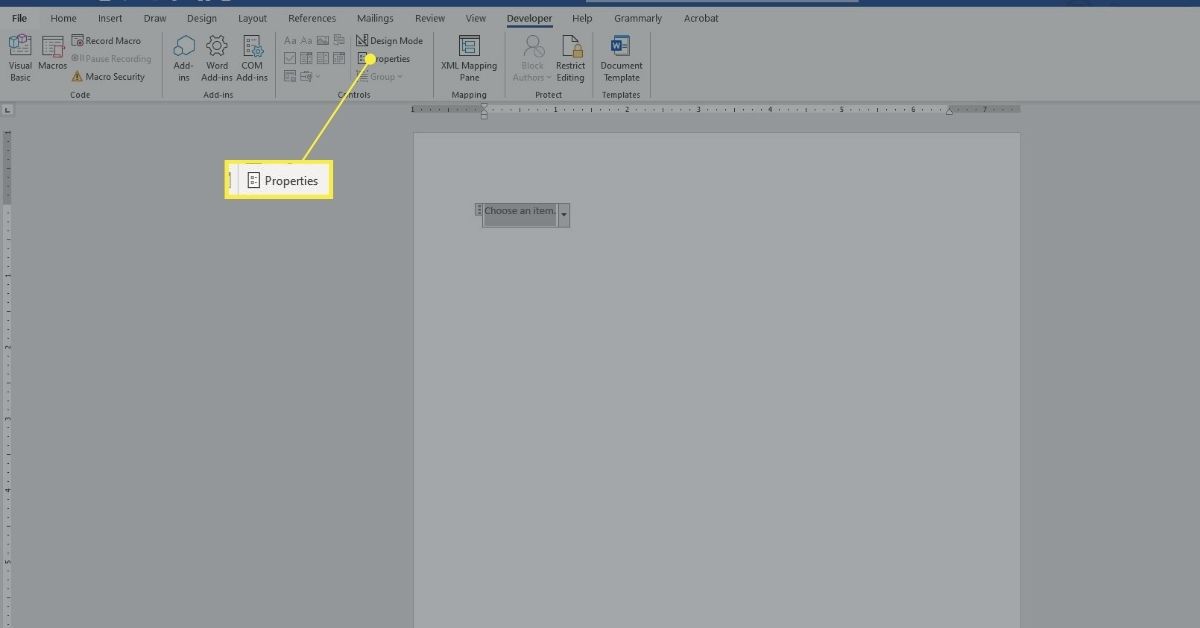
-
lis Přidat.

-
Typ Ano, a stiskněte OK.
-
lis Přidat.
-
Typ Ne, a stiskněte OK.
-
lis Přidat znovu.
-
Typ Možná, a stiskněte OK.
-
Proveďte další změny (pokud je to požadováno).
-
lis OK.
-
Vyberte někde mimo pole pro jeho použití; vybrat uvnitř pole a uvidíte, jak to funguje.
Vytvářejte více bezplatně vyplnitelných formulářů ve Wordu
V aplikaci Word můžete vytvořit další typy možností formulářů. Při experimentování s nimi budete obecně pracovat v tomto pořadí:
-
Zadejte úvodní věta nebo odstavec.
-
Umístete kurzor kam se má nový ovládací prvek dostat.
-
Vyber řízení ze skupiny Ovládací prvky na kartě Vývojář (jeho název zobrazíte přesunutím myši nad libovolný ovládací prvek).
-
Pokud je to možné, vyberte Vlastnosti.
-
Konfigurovat vlastnosti podle potřeby pro ovládací prvek, který jste vybrali.
-
lis OK.